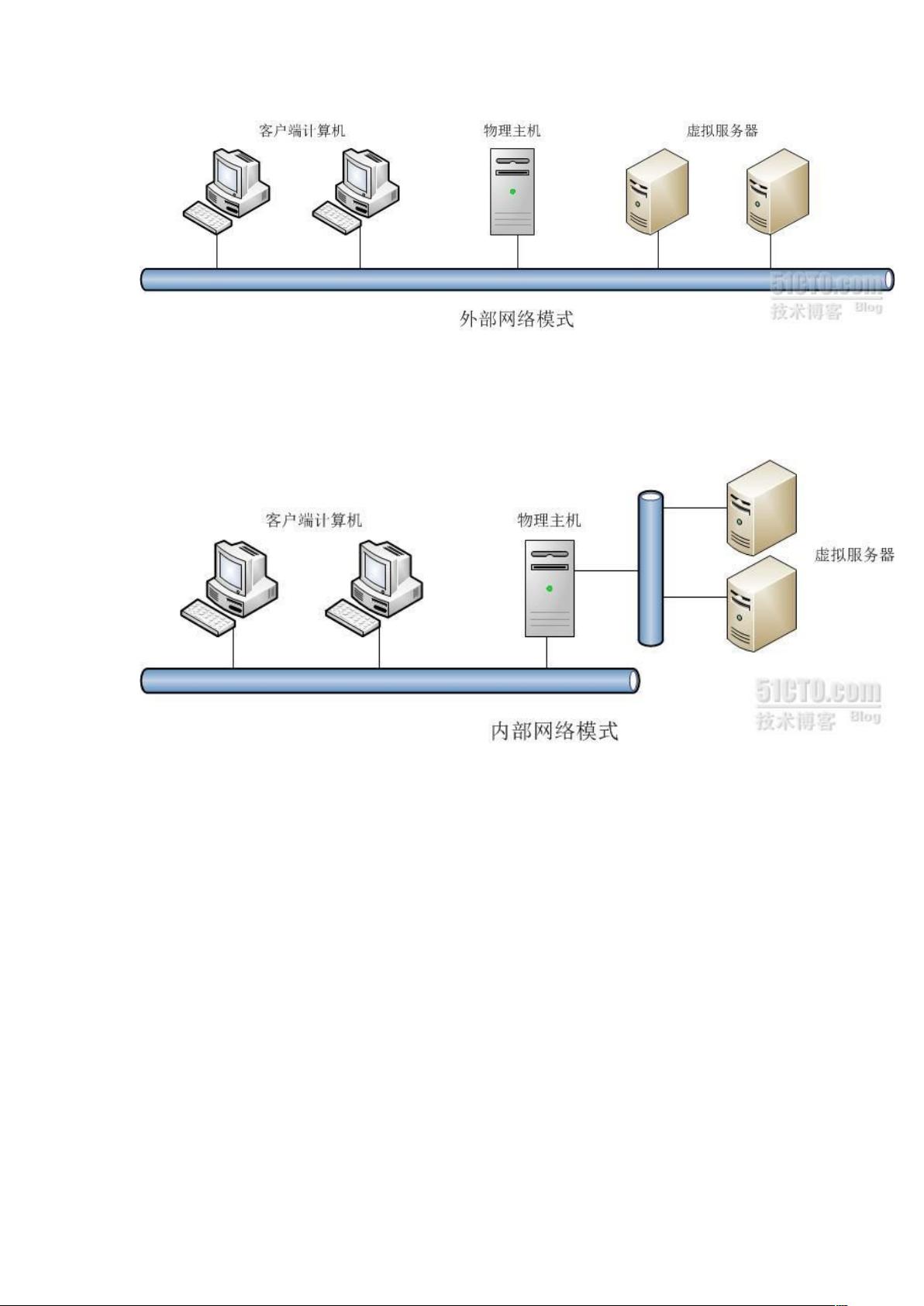Windows 2008 R2 Hyper-V 安装与配置指南
需积分: 17 12 浏览量
更新于2024-09-10
收藏 808KB DOC 举报
"win2008r2系列之二-安装配置Hyper-V"
本文将详细介绍如何在Windows Server 2008 R2 (Win2008R2) 上安装和配置Hyper-V,这是一种由微软公司提供的服务器虚拟化解决方案。Hyper-V采用裸金属架构,与桌面虚拟化软件如VMware Workstation和Microsoft Virtual PC不同,它能提供更高的性能和直接访问硬件的能力。
1. 安装Hyper-V角色
要启用Hyper-V功能,首先需要在Windows Server 2008 R2的"服务器管理器"中添加该角色。这可以通过以下步骤完成:
- 打开"服务器管理器",点击"添加角色"。
- 在向导中,选择"Hyper-V"角色,并按照提示进行安装。
- 完成后,系统会提示重启以应用更改。
2. 配置虚拟网络
安装完Hyper-V角色后,需要配置虚拟网络以确保虚拟机能够与外部网络或彼此通信。Hyper-V提供了三种虚拟网络模式:
- **外部模式**:类似于VMware的桥接模式或Virtual PC的物理网卡模式。虚拟机通过主机的物理网卡直接接入物理网络,可以与主机和其他网络设备进行通信。这是生产环境中常用的模式。
- **内部模式**:类似于VMware的Host-only模式或Virtual PC的Local only模式。内部网络的虚拟机构成一个独立的网络,与外部网络隔离,但能与主机进行通信。
- **专用模式**:在这种模式下,虚拟机之间可以通信,但不能与主机或其他外部网络设备直接通信。
在配置虚拟网络时,需根据实际需求选择合适的模式。例如,如果需要虚拟机与物理网络中的其他计算机通信,应选择外部模式;如果仅需虚拟机之间通信,内部模式则更为合适。
3. 创建和管理虚拟机
配置好虚拟网络后,就可以在Hyper-V管理器中创建和管理虚拟机了。这包括设置虚拟机的硬件配置(如内存、处理器数量)、安装操作系统以及配置网络连接等。每个虚拟机可以在不同的虚拟网络模式下运行,根据业务需求调整网络设置。
总结起来,Windows Server 2008 R2上的Hyper-V是一款强大的虚拟化工具,它提供了高效、灵活的服务器虚拟化环境,帮助企业或个人在单一物理服务器上运行多个相互隔离的操作系统实例,从而节省硬件成本并提高资源利用率。正确配置和管理Hyper-V是充分发挥其优势的关键。
379 浏览量
点击了解资源详情
284 浏览量
2020-10-25 上传
118 浏览量
151 浏览量
101 浏览量
449 浏览量
2023-04-20 上传
攻城狮哈哈
- 粉丝: 1